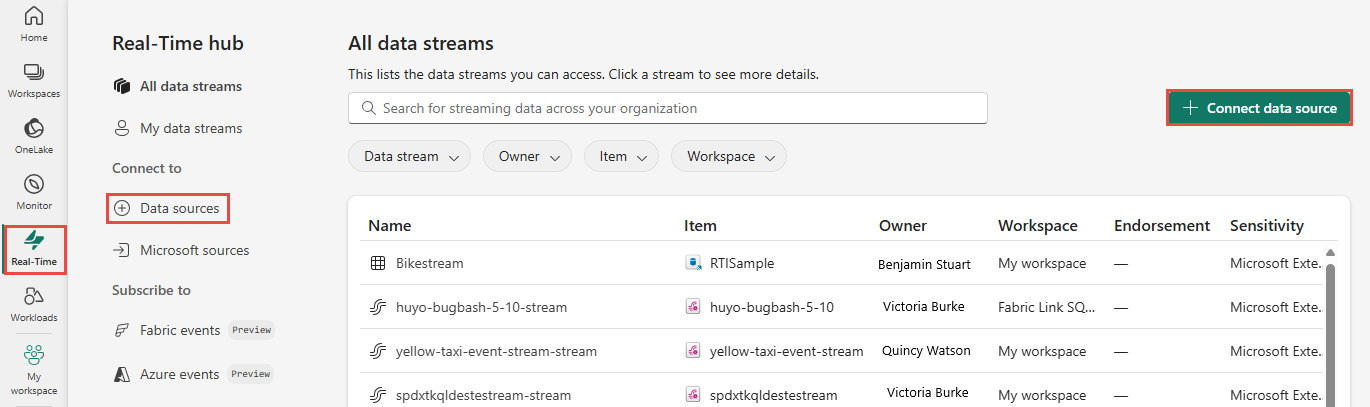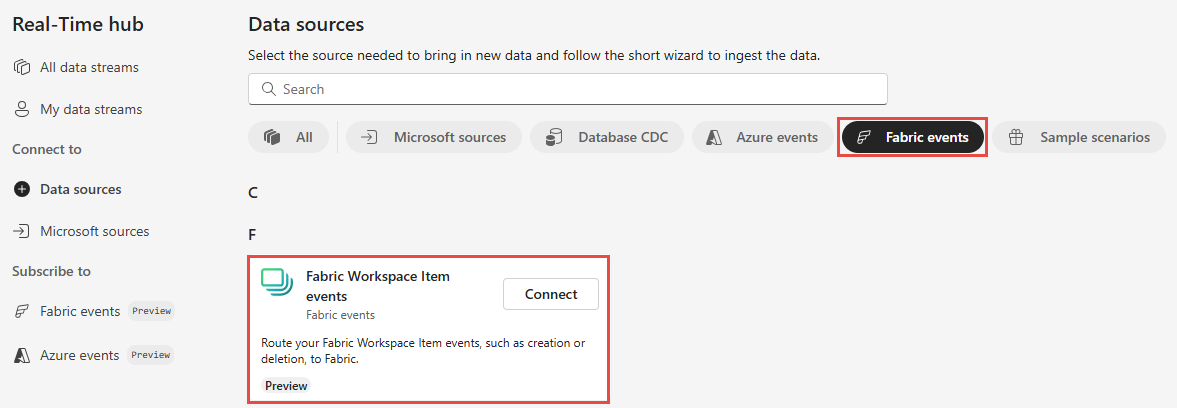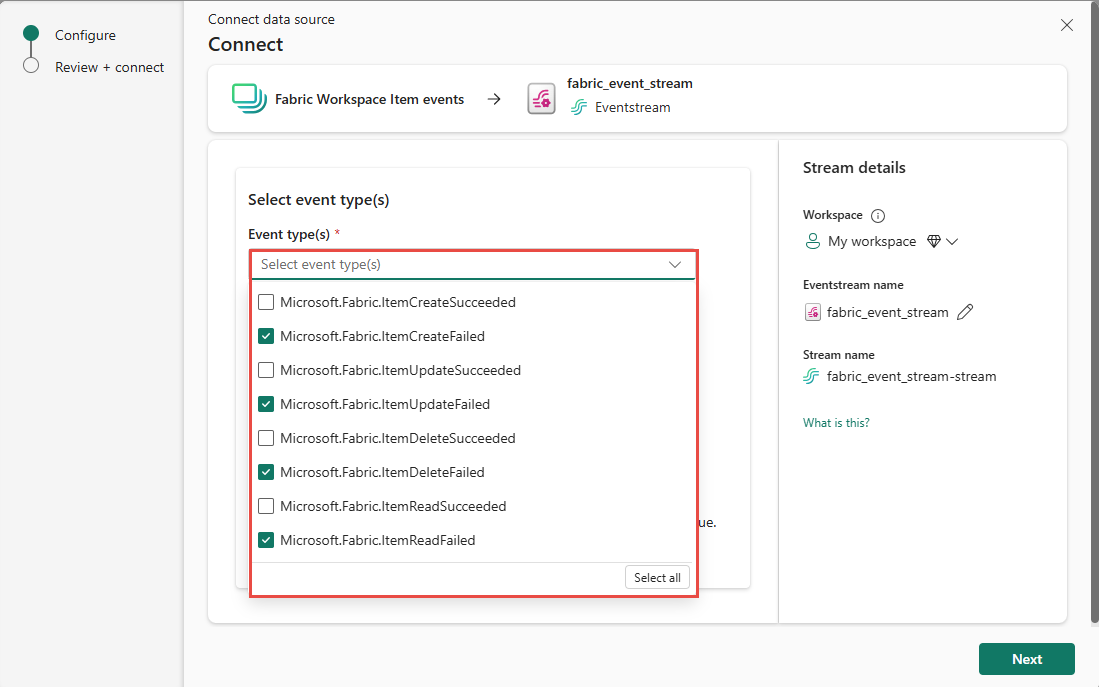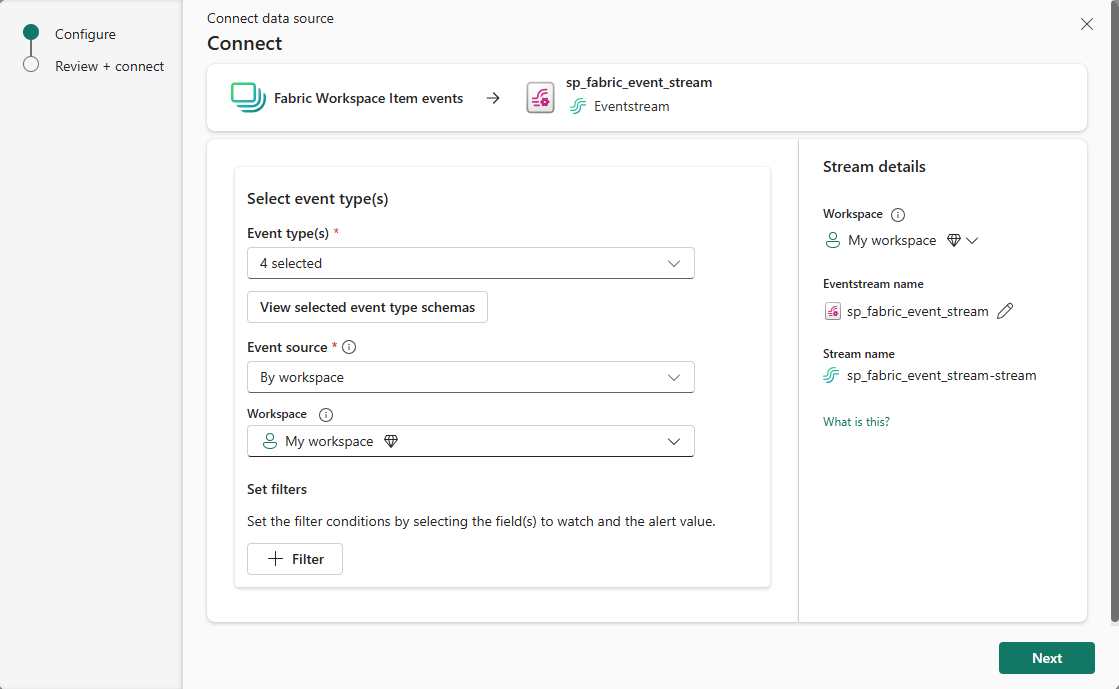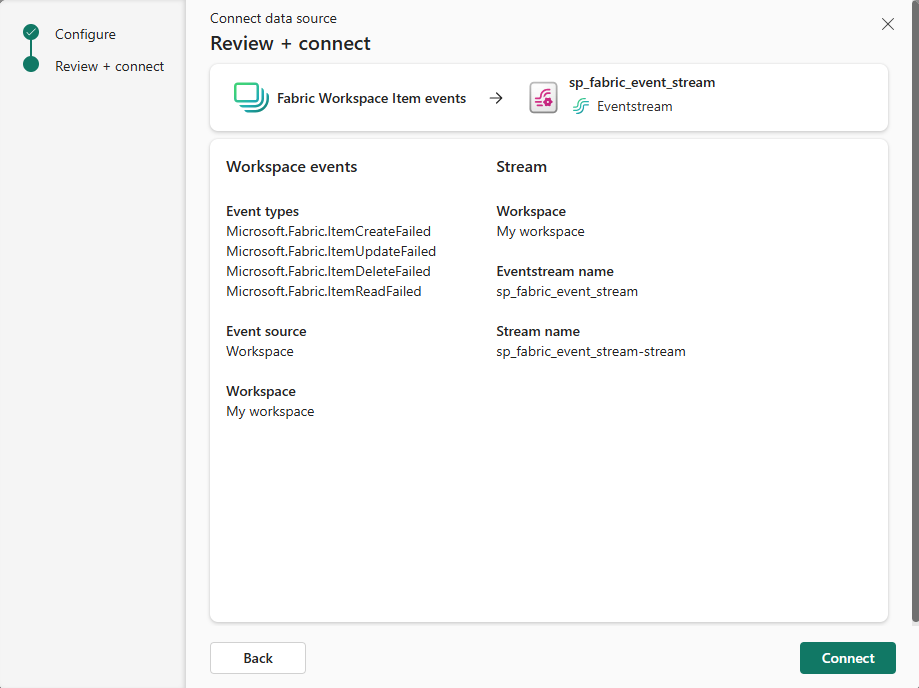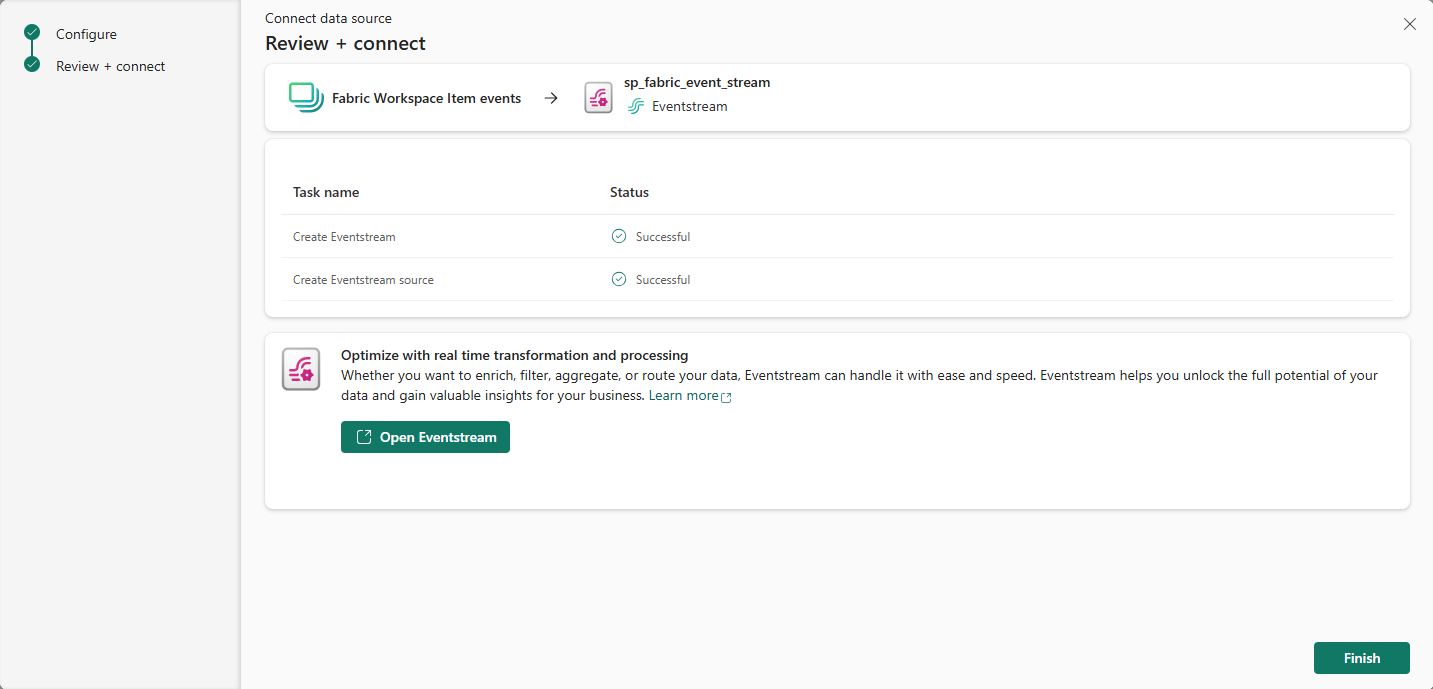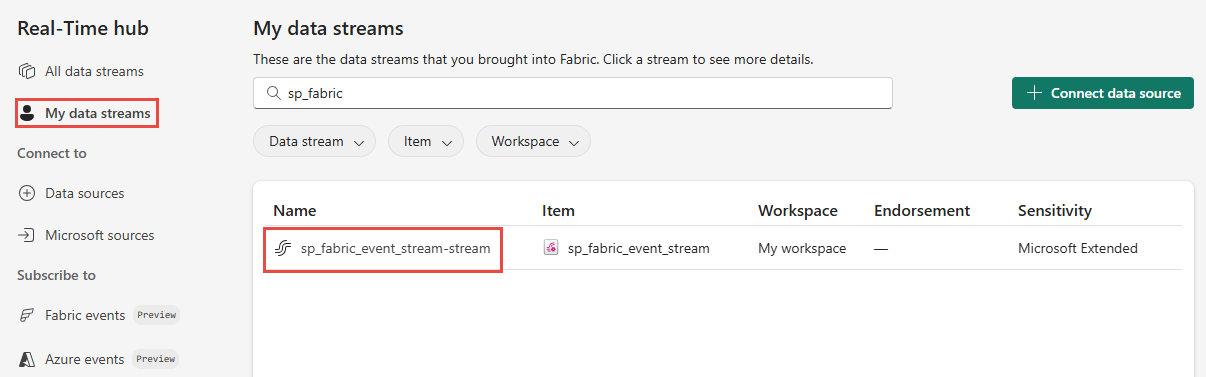Abrufen von Fabric Arbeitsbereich-Artikel-Ereignissen im Echtzeithub (Vorschau)
In diesem Artikel wird beschrieben, wie Fabric Arbeitsbereich-Artikel-Events als Eventstream in Fabric Echtzeithub abgerufen werden.
Fabric-Arbeitsbereichselement-Ereignisse sind diskrete Fabric-Ereignisse, die auftreten, wenn Änderungen an Ihrem Fabric-Arbeitsbereich vorgenommen werden. Zu diesen Änderungen gehören das Erstellen, Aktualisieren oder Löschen eines Fabric-Artikels.
Fabric-Arbeitsbereichselement-Ereignisse sind diskrete Fabric-Ereignisse, die auftreten, wenn Änderungen am Inhalt Ihres Fabric-Arbeitsbereichs vorgenommen werden. Zu diesen Änderungen gehören das Erstellen, Aktualisieren oder Löschen von Fabric-Elementen mit Ausnahme der in der folgenden Notiz aufgeführten Elementtypen.
Hinweis
Derzeit werden Fabric-Arbeitsbereichselement-Ereignisse für die folgenden Power BI-Elementtypen (itemKind) nicht unterstützt:
- Semantikmodell
- Paginierter Bericht
- Report
- App
- Dashboard
Mit Fabric-Eventstreams können Sie diese Fabric-Arbeitsbereichsereignisse erfassen, transformieren und zur weiteren Analyse an verschiedene Ziele in Fabric weiterleiten. Dank dieser nahtlosen Integration von Fabric-Arbeitsbereichsereignissen in Fabric-Eventstreams können Sie Aktivitäten in Ihrem Fabric-Arbeitsbereich besser überwachen und analysieren.
Hier sind die unterstützten Fabric-Arbeitsbereich-Ereignisse:
- Microsoft.Fabric.ItemCreateSucceeded
- Microsoft.Fabric.ItemCreateFailed
- Microsoft.Fabric.ItemUpdateSucceeded
- Microsoft.Fabric.ItemUpdateFailed
- Microsoft.Fabric.ItemDeleteSucceeded
- Microsoft.Fabric.ItemDeleteFailed
- Microsoft.Fabric.ItemReadSucceeded
- Microsoft.Fabric.ItemReadFailed
Hinweis
Das Verwenden von Fabric- und Azure-Ereignissen über Eventstream oder Fabric Activator wird nicht unterstützt, wenn sich die Kapazitätsregion des Eventstreams oder Activators in einer der folgenden Regionen befindet: Deutschland Westen-Mitte, USA Süden-Mitte, West-US2, West-US3, Indien.
Voraussetzungen
- Zugriff auf einen Arbeitsbereich im Fabric-Kapazitätslizenzmodus (oder) im Testlizenzmodus mit Mitwirkenden oder höheren Berechtigungen.
- Ein Fabric-Arbeitsbereich mit Ereignissen, die Sie nachverfolgen möchten.
Erstellen von Streams für Fabric-Arbeitsbereichelement-Ereignisse
Sie können Streams für Fabric-Arbeitsbereich-Artikel-Ereignisse im Echtzeithub erstellen, indem Sie eine der folgenden Möglichkeiten verwenden:
- Verwendung der Seite Datenquellen
- Verwenden der Seite Fabric-Ereignisse
Datenquellenseite
Melden Sie sich bei Microsoft Fabric an.
Wählen Sie auf der linken Navigationsleiste den Echtzeithub aus.
Wählen Sie auf der Seite Echtzeit-Hub die Option +Datenquellen unter Verbinden mit im linken Navigationsmenü aus. Sie können auch über Alle Datenströme oder Meine Datenströme -Seiten zur Seite Datenquelle gelangen, indem Sie in der oberen rechten Ecke die Schaltfläche +Datenquelle verbinden auswählen.
Wählen Sie auf der Seite Datenquellen die Kategorie Fabric-Ereignisse oben aus, und wählen Sie dann auf der Kachel Fabric Arbeitsbereichelement die Option Verbinden aus.
Verwenden Sie nun Anweisungen aus dem Abschnitt Konfigurieren und Erstellen eines Eventstreams.
Seite „Fabric-Ereignisse“
Wählen Sie im Echtzeithub Fabric-Ereignisse im linken Navigationsmenü aus.
Bewegen Sie die Maus über Arbeitsbereichsereignisse, und wählen Sie den + (Plus)-Link aus, oder wählen Sie ... (Auslassungspunkte) und wählen Sie dann Eventstream erstellen aus.
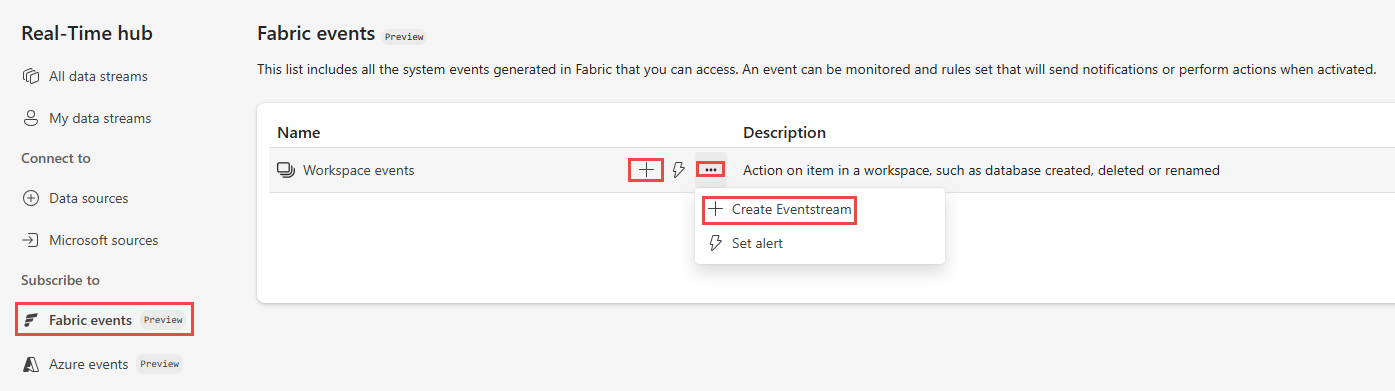
Befolgen Sie nun die Anweisungen aus dem Abschnitt Konfigurieren und Erstellen eines Eventstream, überspringen Sie jedoch den ersten Schritt, bei dem Sie die Seite Quelle hinzufügen verwenden.
Konfigurieren und Erstellen eines Eventstreams
Wählen Sie auf der Seite Verbinden für Ereignistypen die Ereignistypen aus, die Sie überwachen möchten.
Dieser Schritt ist optional. Um die Schemas für Ereignistypen anzuzeigen, wählen Sie Ausgewählte Ereignistyp-Schemas anzeigen aus.
Für die Ereignisquelle gibt es die Option, alle Arbeitsbereichselement-Ereignisse im Mandanten zu streamen, indem Sie die Quelloption In diesem Mandanten auswählen oder auf einen bestimmten Arbeitsbereich beschränken, indem Sie die Option Nach Arbeitsbereich auswählen. Um einen Arbeitsbereich auszuwählen, für den ein Benutzer Arbeitsbereichselement-Ereignisse streamen möchte, muss der Benutzer ein Arbeitsbereichsadministrator, Mitglied oder Mitwirkender dieses Arbeitsbereichs sein. Um Arbeitsbereichselement-Ereignisse über den Mandanten hinweg zu empfangen, müssen Benutzer ein Fabric-Mandantenadministrator sein
Wenn Sie die Option Nach Arbeitsbereich ausgewählt haben, wählen Sie den Arbeitsbereich aus, für den Sie die Ereignisse empfangen möchten.
Führen Sie im Abschnitt Stream-Details die folgenden Schritte aus.
- Wählen Sie den Arbeitsbereich aus, in dem Sie den Eventstream speichern möchten.
- Geben Sie einen Namen für den Eventstream ein. Der Stream-Name wird automatisch für Sie generiert.
Wählen Sie dann unten auf der Seite Weiter.
Überprüfen Sie die Einstellungen auf der Seiten Überprüfen und Verbinden, und wählen Sie Quelle erstellen aus.
Wenn der Assistent erfolgreich beim Erstellen eines Datenstroms auf der Seite Überprüfen + Verbinden ist, öffnet der Assistent auf der Seite Überprüfen + Verbinden den Ereignisstream, den er für Sie erstellt hat. Um den Assistenten zu schließen, wählen Sie unten auf der Seite Fertig stellen aus.
Anzeigen des Datenstroms auf der Seite „Alle Datenströme“
Wählen Sie Meine Datenströme im linken Navigationsmenü aus, und vergewissern Sie sich, dass der von Ihnen erstellte Datenstrom angezeigt wird. Falls Sie es nicht sehen, aktualisieren Sie die Seite.
Ausführliche Schritte finden Sie unter Anzeigen von Details zu Streams im Fabric-Echtzeithub.
Zugehöriger Inhalt
Weitere Informationen zum Konsumieren von Streams finden Sie in den folgenden Artikeln: